Grafička metoda
Da biste uklonili PPA-ove pomoću GUI aplikacije, treba instalirati aplikaciju pod nazivom "Synaptic Package Manager". Pokrenite sljedeću naredbu da biste instalirali Synaptic:
$ sudo apt install synapticPokrenite Synaptic iz izbornika programa i idite na karticu "Postavke> Spremišta> Ostali softver".
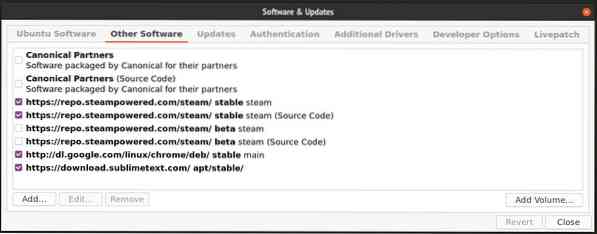
Da biste onemogućili PPA, poništite potvrdne okvire za glavno spremište i njegovo spremište izvornog koda. Kliknite gumb "Zatvori" za izlaz. Možda će se od vas zatražiti da ponovo učitate spremišta, kliknite na "Ponovno učitaj" da biste osvježili sva spremišta dodana u vaš Ubuntu sustav.
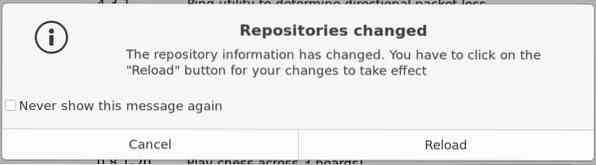
Pričekajte da postupak ponovnog učitavanja završi. Imajte na umu da će onemogućavanje PPA-ova na kartici "Ostali softver" ukloniti samo spremišta. Svi paketi koje ste nadogradili ili instalirali iz PPA spremišta ostat će nepromijenjeni. Nažalost, Synaptic ne pruža automatski način uklanjanja izvora spremišta i instaliranih paketa iz njega. Pakete možete ručno ukloniti iz Synaptic-a pomoću dvije metode.
U prvoj metodi morat ćete ručno ukloniti pakete prije nego što onemogućite spremišta na kartici "Ostali softver". Kliknite karticu "Izvor" na bočnoj traci i kliknite spremište koje namjeravate ukloniti. Uklonite sve pakete iz istaknutog spremišta, kao što je prikazano na snimci zaslona u nastavku:
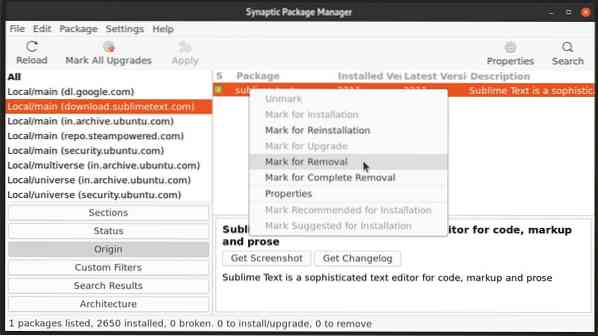
Kada završite, možete nastaviti s onemogućavanjem spremišta na kartici "Ostali softver".
Druga metoda može se koristiti nakon uklanjanja spremišta u opcijama "Ostali softver". Kliknite karticu "Status" i na bočnoj traci označite unos "Instalirano (ručno)". Pronađite pakete koje ste instalirali s PPA-a i uklonite ih ručno.
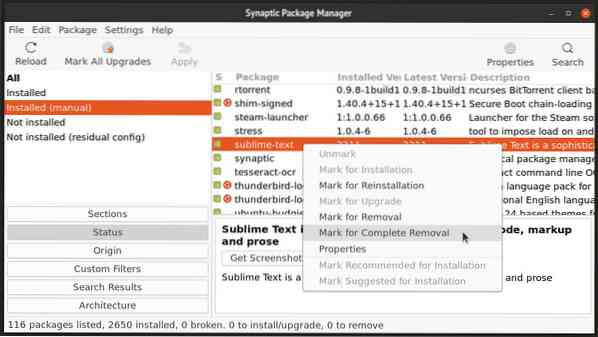
Metoda naredbenog retka (bolji pristup)
Ova metoda zahtijeva instaliranje korisnog uslužnog programa naredbenog retka nazvanog "ppa-purge". Ovaj alat ne samo da vam omogućuje uklanjanje PPA spremišta, već automatski uklanja ili nadograđuje povezane pakete.
Da biste instalirali ppa-purge u Ubuntu, upotrijebite naredbu u nastavku:
$ sudo apt instalirajte ppa-purgeSada da biste u potpunosti očistili PPA zajedno s paketima koji su s njim isporučeni, pokrenite naredbu u sljedećem formatu:
$ sudo ppa-pročišćavanjeNa primjer, da biste očistili temu ikone Papirus PPA, morat ćete pokrenuti sljedeću naredbu:
$ sudo ppa-pročisti ppa: papirus / papirusTrebali biste dobiti neke rezultate kao što je prikazano dolje. Pričekajte da postupak završi. Paketi u spremištu uklonit će se ili sniziti na zalihu Ubuntu verzije ako su već postojali u službenim Ubuntu spremištima i bili instalirani na vašem sustavu prije pokretanja naredbe ppa-purge.
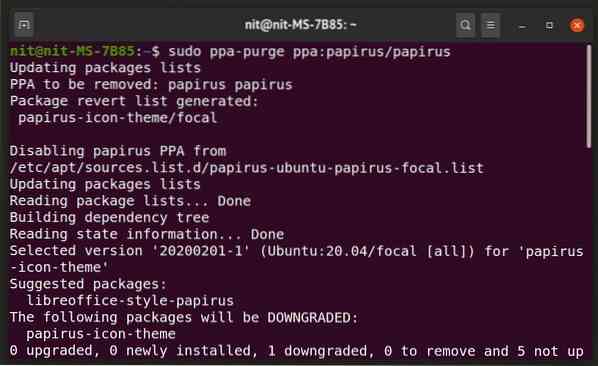
Zaključak
Ako često instalirate aplikacije trećih strana na svoj Ubuntu sustav ili želite petljati sa radnom površinom dodavanjem PPA spremišta treće strane, stvari se mogu slomiti i možda biste trebali vratiti pakete. U takvim slučajevima, ppa-čišćenje može biti prilično korisno. Također možete instalirati sinaptičke i aptitude upravitelje paketa da biste popravili pokvarene pakete. Ako su ove tri uslužne programe instalirane na vašem sustavu, možete riješiti većinu problema vezanih uz pakete i PPA spremišta na vašem Ubuntu sustavu.
 Phenquestions
Phenquestions


